パスワードを考えたり管理したりする際に、「1Password」などのパスワード管理サービスを使うのも良いですが、「なんか良く分からないしめんどくさい」と思う方が多いのかなと。
というわけで、セキュリティを高めながらも、忘れにくいパスワードの作り方をご紹介します。ただ、あくまで僕の個人的な見解なので、参考程度に留めて、自己責任でお願いします。
目次
他のサービスで使ってるパスワードを使いまわさない
まず当然なんですが、他のサービスで使ってるパスワードを使いまわさないこと。そのサービスでしか使わない独自のパスワードを設定しましょう。
ただ、独自のパスワードを設定することで「覚えられない・忘れてしまう」というデメリットが発生するので、忘れにくいパスワードを作るコツについて順番にご紹介します。
単語を複数繋げてとにかく文字数を増やす
文字数を増やすだけでアカウントを乗っ取られるリスクを防げるっていう話を聞いたことがあって、とにかく文字数を増やすために覚えやすい単語を羅列するもはありだと思います。
20文字以上の長いパスワードだったらだいぶ固いんじゃないですかね。
例えばこんな感じ。文字数が多いだけで強力になります。
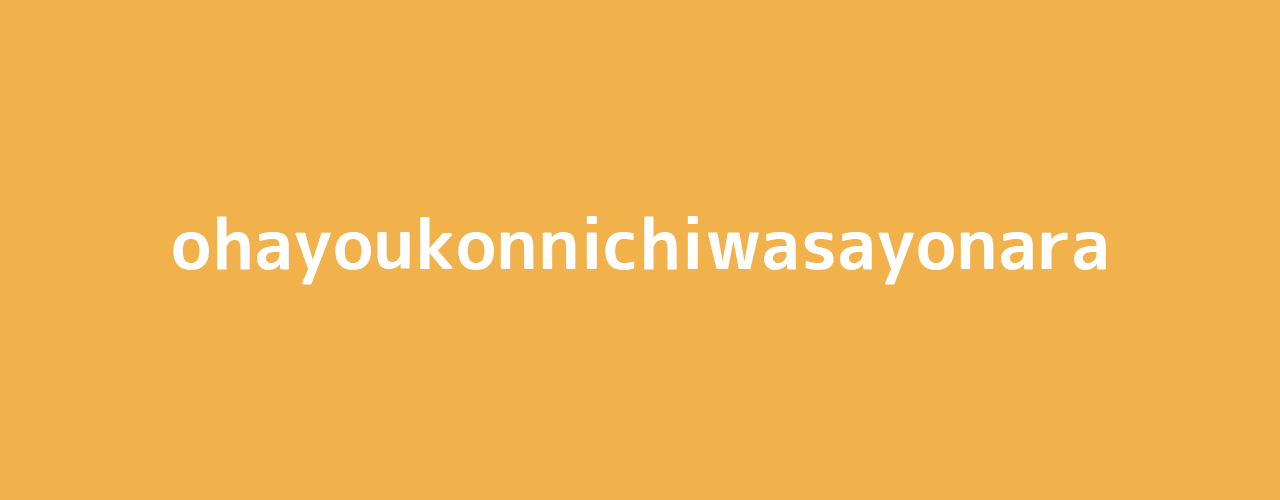
アルファベットの一部を大文字に変更
単語を並べたら、その一部を大文字に変更しましょう。大文字にする場所も各単語の頭は安易な気がするので、僕は割と避けがちです。

記号を混ぜる
アルファベットではなく、記号も混ぜた方が良いので、単語を記号でつないだりしましょう。

サービスによっては記号は一切使えないとか、この記号はNGっていう場合もあるので、その時は省略するしかないですね。
ウェブサービスの頭文字などを差し込む
僕は「ウェブサービスの頭文字などをパスワードの何文字目に入れる」というルールを作って独自のパスワードにしてます。
例えばTwitterだったら頭の「tとw」と最後の「r」の3文字を普段使ってるパスワードのどこかに入れるとか。これだけで他のサービスと被らない、独自のパスワードになりますよね。
「頭文字は最初の単語の3つ目、次の文字は次の単語の5つ目、最後文字はパスワードの最後に」という感じで自分なりの法則を作っておきましょう。
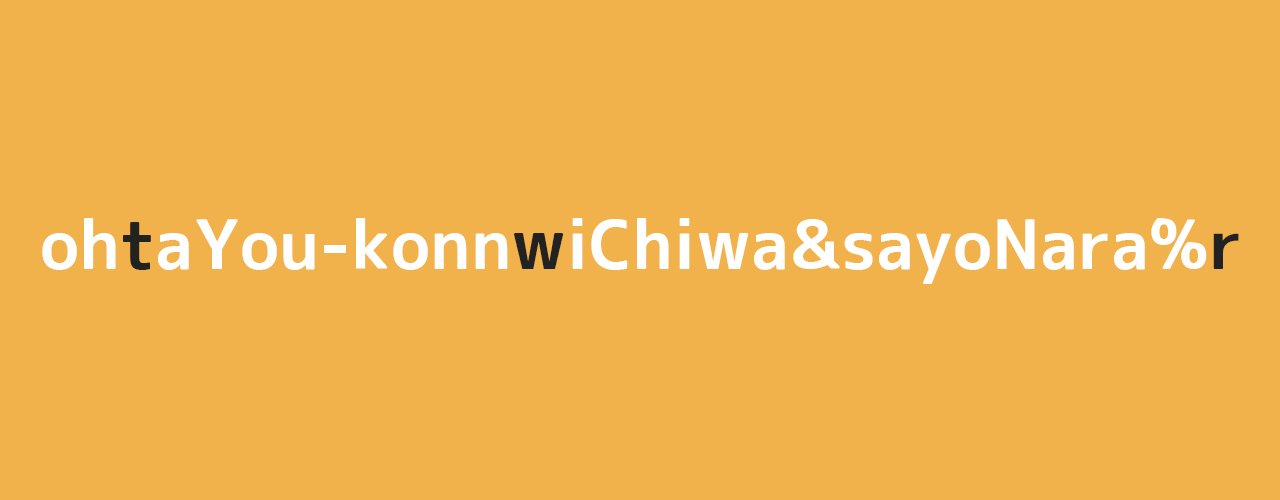
アルファベットの一部を数字に変える
好きな単語を並べて長いパスワードを作った中にウェブサービスの文字を入れただけで十分強力なパスワードになりそうですが、僕はその上で数字を入れたりしてます。
アルファベットの「i」を数字の「1」に変えたり、アルファベットの「s」を数字の「5」に変えたりして、数字を無理やりねじ込むといい感じです。

やりすぎて覚えられそうにない場合は調整する
最終的に仕上がったパスワードをご覧いただいた通り、めちゃめちゃ覚えにくいですよね。
というわけで、最終的にちょっとルールを緩めにして、覚えやすいところまで調整しても良いと思います。
「記号はハイフンのみ」「サービスの頭文字と最後の文字を最初と最後に」「大文字にするのは各単語の最後の文字」という調整を加えたら覚えられそうな感じがします。
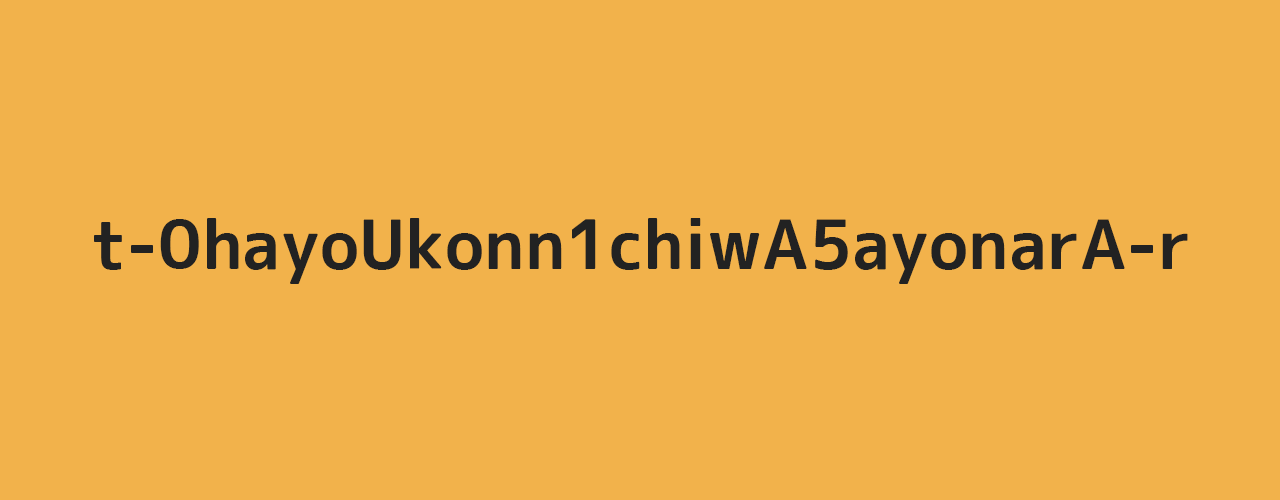
パスコードの文字数制限がある場合も同じ発想で作り直す
基本的な法則を崩さなければパスワードを忘れることはないと思うんですが、文字数制限がある場合がありまして、そのときはパスワードを作り直す必要があります。
それでも基本的にはこれまでのチェックポイントをなぞって作れば良いので、「アルファベットの大文字小文字を混ぜて、数字や記号を混ぜて、そのサービス名の文字をどこかに入れる」という作り方で良いと思います。
二段階認証が可能なサービスは設定を
パスワードを強固にするだけでなく、二段階認証ができるサービスであれば必ず二段階認証設定をしておきましょう。
特にアカウント乗っ取りの被害が多いサービスに関して、二段階認証の設定方法について詳しく解説してますので、下記の記事をご覧になって設定してみてくださいね。
- Googleアカウントを二段階認証で安全に運用する方法 | delaymania
- アカウント乗っ取り対策!Twitterで二段階認証を設定する方法 | delaymania
- アカウント乗っ取り対策!Instagramで二段階認証を設定する方法 | delaymania
最後に
くり返しますが、あくまで僕なりのパスワード管理法なので、どこまでセキュリティを高められてるのか良く分かりません。
でも、いまのところアカウント乗っ取りなどにはあってませんので、安全に運用できてるのかなと思ってます。
パスワードの使いまわしをしている方はぜひこの方法で「そのサービスでしか使っていない独自のパスワード」を設定してみてくださいね。

